Persönliche Stimme mit iOS 17 einrichten und verwenden
Ab iOS 17 ermöglicht Apple Benutzern das Erstellen einer persönlichen Stimme, die Benutzern in Verbindung mit Live Speech die Kommunikation mit anderen durch das Vorlesen von Texten und Phrasen erleichtern kann. Hier erfahren Sie, wie Sie es einrichten und wie es bei uns funktioniert hat.
Personal Voice ist einfach erstaunlich. Nach nur 15 Minuten Diktat kann Ihr iPhone eine digitale Version Ihrer Stimme erstellen, lokal verarbeitet und verschlüsselt.
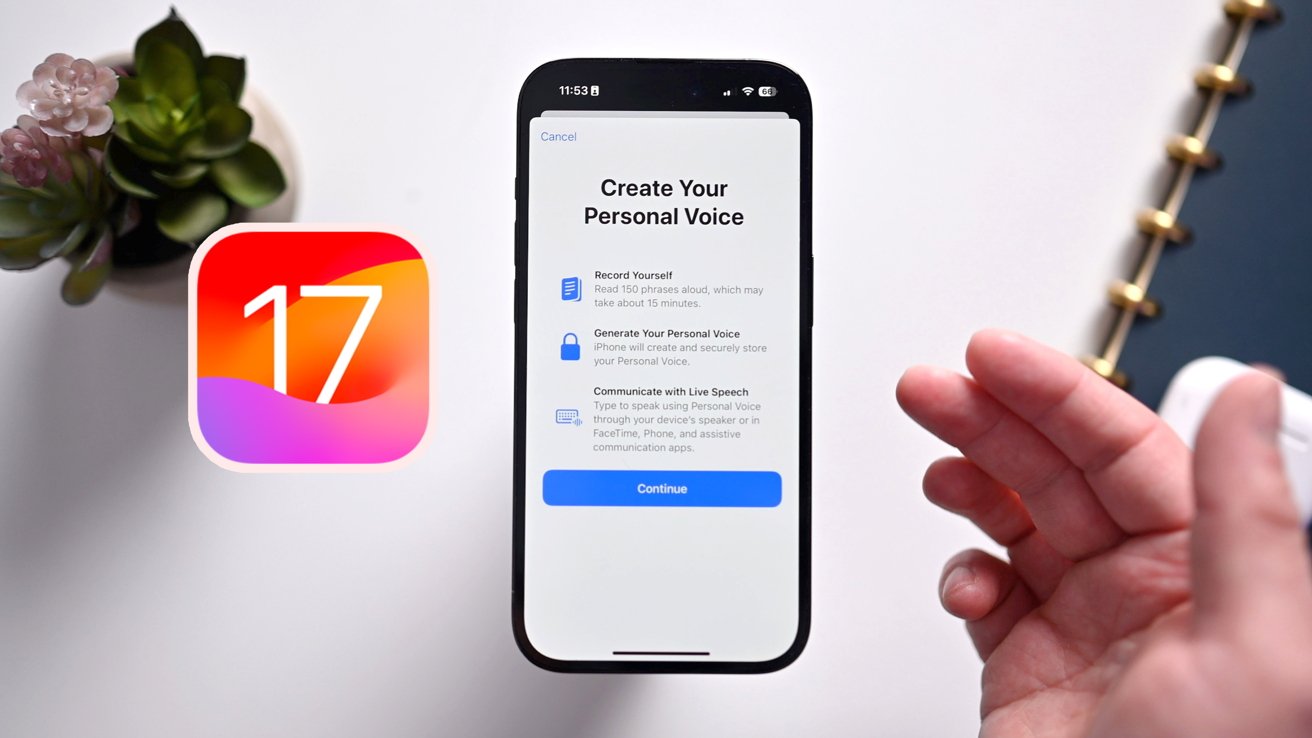
Es ist keine Möglichkeit, Siri zu ersetzen Sie können Ihre Stimme nicht mit Ihrer eigenen Stimme vergleichen, sondern eine Möglichkeit für jemanden, der Schwierigkeiten beim Sprechen hat, seine Stimme wieder zu hören und besser mit anderen zu kommunizieren.
Wir haben es auf unserem iPhone 14 Pro mit iOS 17 ausprobiert. Es hat zwar etwas länger gedauert als erwartet, war aber ein beeindruckender erster Schritt.
So richten Sie Personal Voice unter iOS 17 ein
Öffnen Sie die Einstellungen-App auf Ihrem iOS 17-Gerät. Gehen Sie zu Eingabehilfen > Persönliche Stimme > Erstellen Sie eine persönliche Stimme 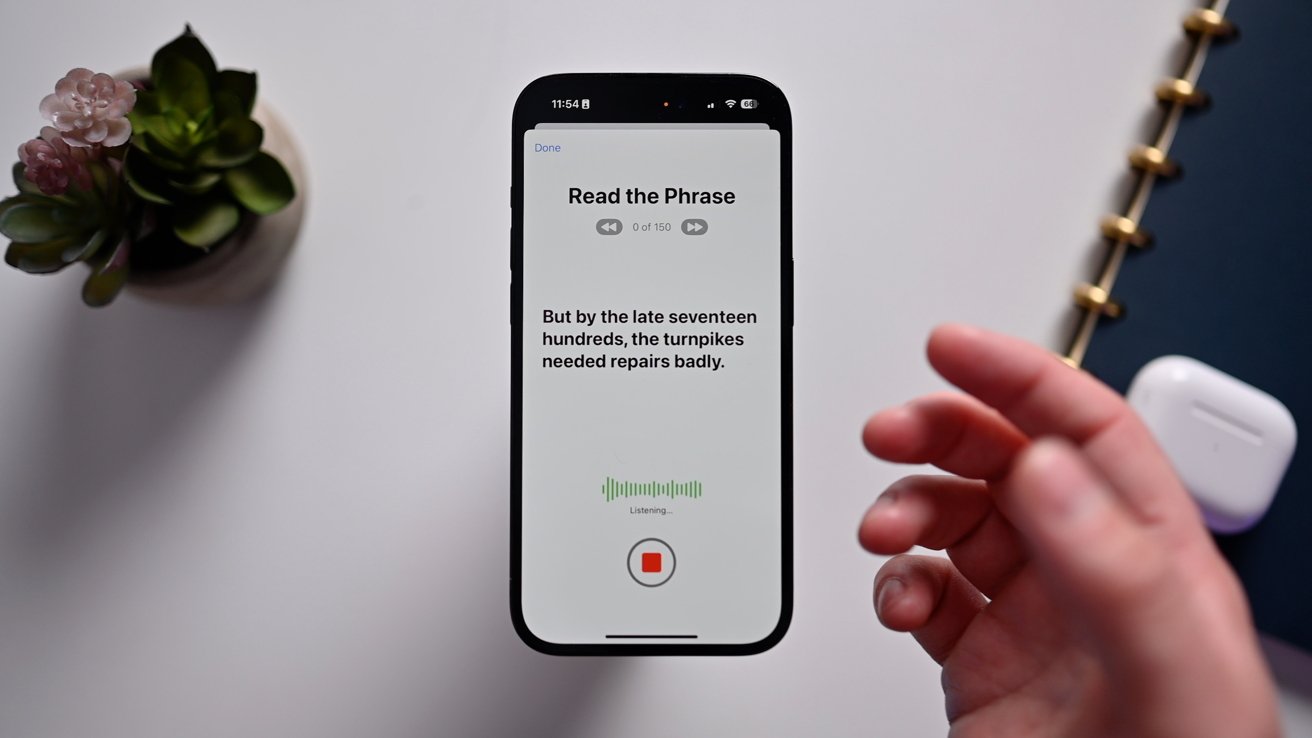 Erstellen Sie Ihre persönliche Stimme, indem Sie 150 Sätze aufnehmen. Nehmen Sie die 150 Sätze mit dem iPhone direkt vor Ihrem Gesicht in einem ruhigen Raum auf. Schließen Sie Ihr Telefon ab und legen Sie es auf ein Ladegerät, um Ihre Stimme zu erstellen.
Erstellen Sie Ihre persönliche Stimme, indem Sie 150 Sätze aufnehmen. Nehmen Sie die 150 Sätze mit dem iPhone direkt vor Ihrem Gesicht in einem ruhigen Raum auf. Schließen Sie Ihr Telefon ab und legen Sie es auf ein Ladegerät, um Ihre Stimme zu erstellen.
Apple sagt, dass es über Nacht dauern kann, bis Ihre Stimme erstellt ist, aber in unserem Fall dauerte es drei Nächte, bis die Stimme fertig verarbeitet war. Der Beta-Prozess befindet sich noch in einem frühen Stadium und wir erwarten im Laufe der Zeit Verbesserungen dieser Verarbeitungsgeschwindigkeit.
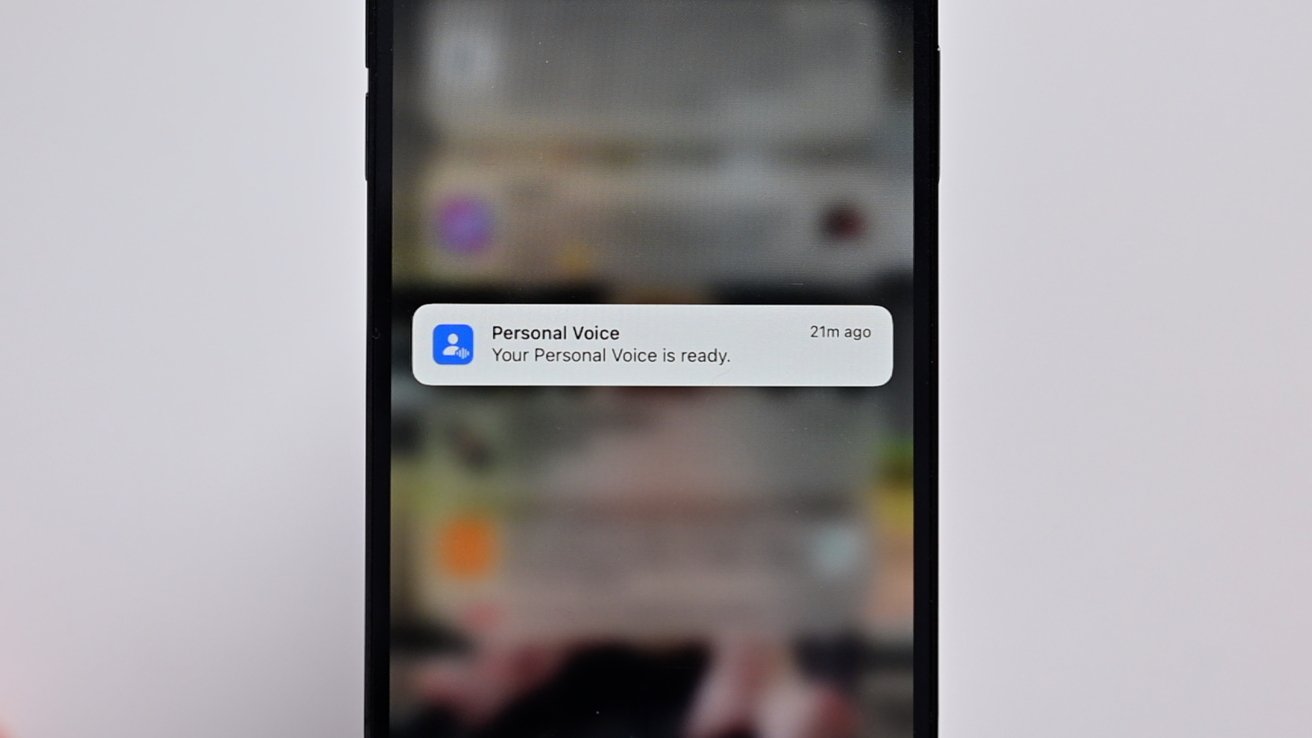
Personal Voice hat die Verarbeitung abgeschlossen
Sie können den Fertigstellungsgrad jederzeit überprüfen, indem Sie zurück zu Barrierefreiheit > Persönliche Stimme gehen. Dadurch wird die Erstellung jedoch angehalten, bis Ihr Telefon wieder verfügbar ist gesperrt.
So verwenden Sie Ihre persönliche Stimme mit iOS 17
Sobald die Verarbeitung Ihrer Stimme abgeschlossen ist, sehen wir uns an, wie Sie die Stimme zum Sprechen verwenden.
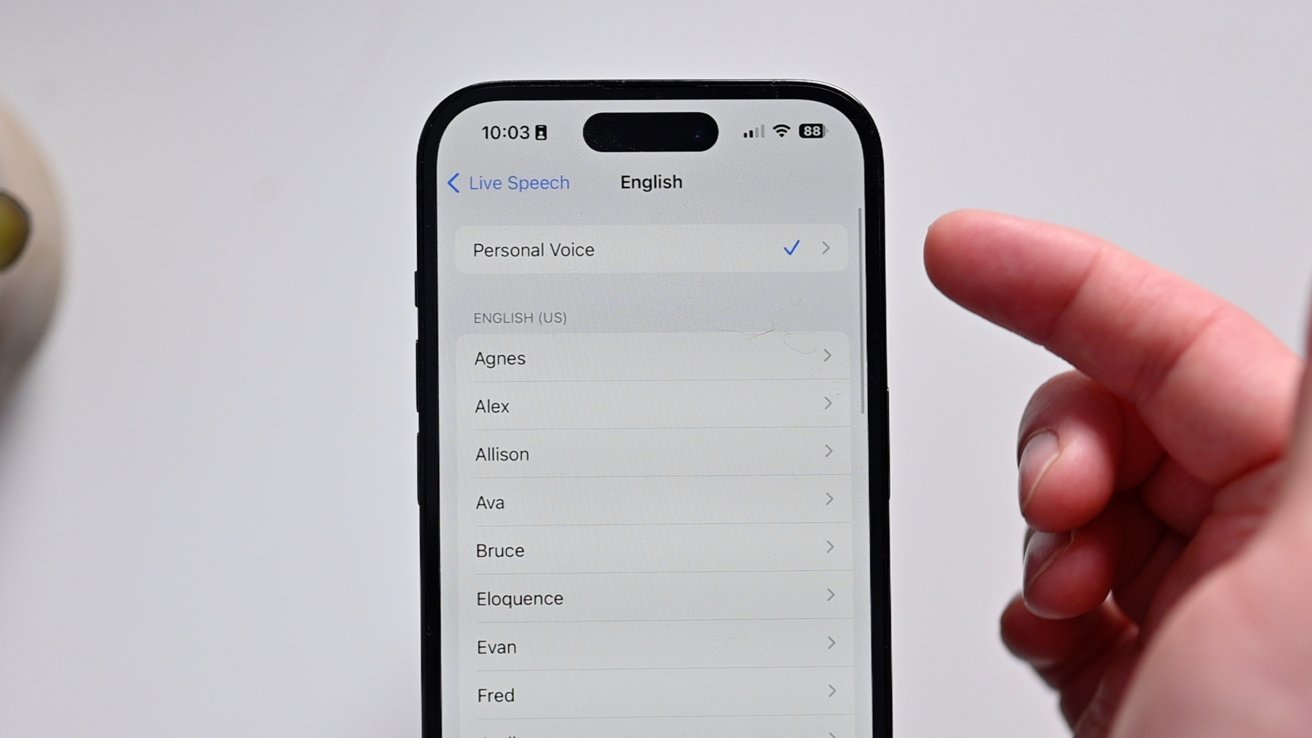
Aktivieren Sie Live Speech und Wählen Sie Ihre Stimme
Einstellungen > Barrierefreiheit > Live Speech Aktivieren Sie Live Speech. Tippen Sie auf Stimmen und wählen Sie Ihre Stimme aus hat eine persönliche Stimme erstellt, die oben in der Liste angezeigt wird.
Wenn Ihre Stimme nicht in der Liste angezeigt wird, geben Sie ihr etwas Zeit oder versuchen Sie, Ihr iPhone neu zu starten. Unsere persönliche Stimme wurde zunächst nicht aufgeführt, aber nach einem Neustart und erzwungenem Beenden der Einstellungen-App wurde sie angezeigt.
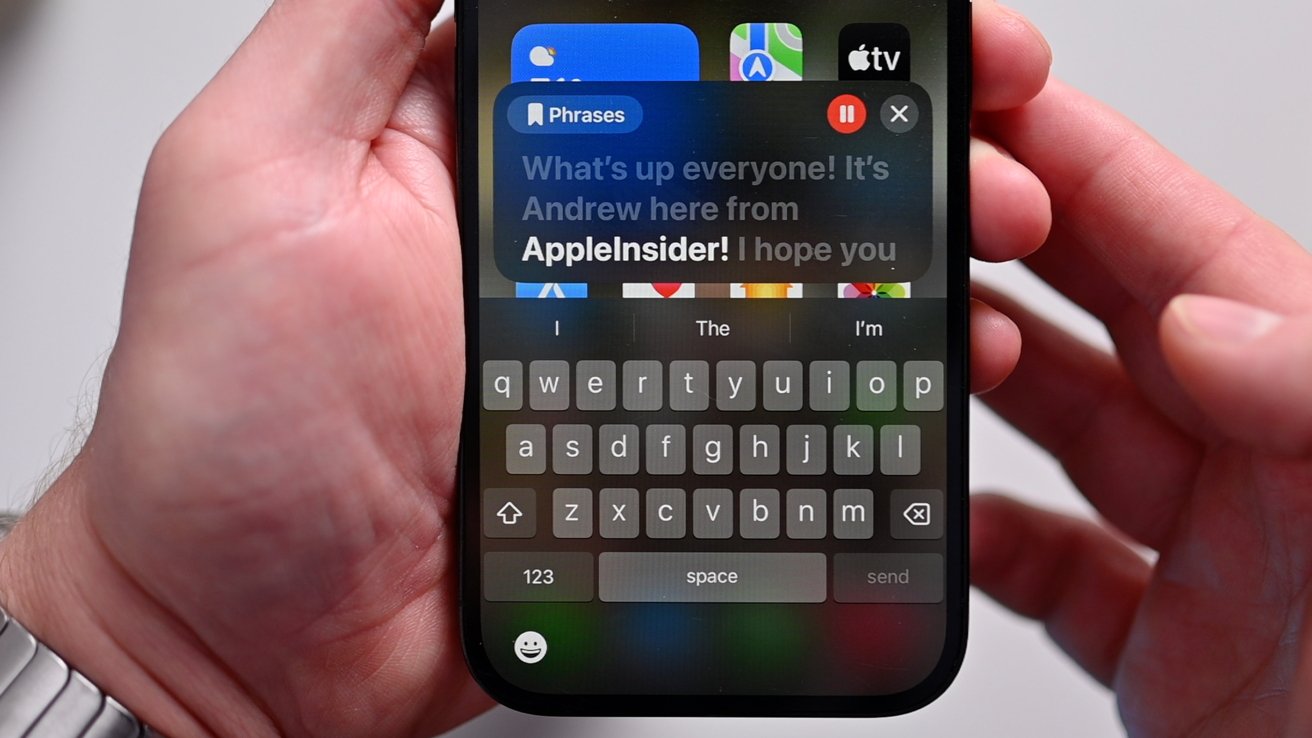
Sprechen Sie Sätze und Texte mit Ihrer Stimme
Wenn Live Speech aktiviert und Ihre Stimme ausgewählt ist, können Sie dreimal auf die Schlaf-/Wach-Taste tippen, um das Live Speech-Text-zu-Sprache-Tool zu öffnen.
Sie können etwas in das Feld eingeben oder einen Ihrer vordefinierten Lieblingssätze auswählen.
Probieren Sie es aus
Sie können unsere erstellte persönliche Stimme im obigen Video hören, aber um es zusammenzufassen: Sie hatte unseren Ton, aber es fehlte die Kadenz und Tonfall, den unsere echte Stimme hat. Niemand wird Ihre iOS Personal Voice hören und sie mit Ihrem wahren Ich verwechseln.
Trotzdem ist es immer noch cool, eine Version Ihrer Stimme zu hören, die Zeilen laut vorliest. Selbst wenn Sie Ihre Stimme jetzt haben, würden wir jedem empfehlen, es auszuprobieren, denn man weiß nie, was vor einem liegt und ob man diese Technologie eines Tages brauchen wird.
Personal Voice wird später im Herbst zusammen mit den anderen Flaggschiff-Betriebssystemen von Apple als Funktion in iOS 17 verfügbar sein.
